No teniu ni idea de per què el vostre Valheim no començarà? No et preocupis! Hem recopilat alguns mètodes per ajudar-vos a resoldre el vostre problema. Té alguna cosa a veure amb els fitxers del joc, el controlador gràfic o fins i tot la configuració del joc.
Proveu aquestes correccions
No totes les solucions són necessàries, així que només cal que reduïu la llista fins que trobeu la que solucioni el vostre problema.
- Verifiqueu la integritat dels fitxers del joc
- Actualitzeu el controlador de gràfics
- Utilitzeu el mode de finestra
- Desactiva la superposició de Steam
- Desactiveu el programari antivirus

1. Verifiqueu la integritat dels fitxers del joc
Si algun dels fitxers del joc està malmès o falta, trobareu problemes com ara que el joc no s'iniciï correctament. Però podeu reparar o tornar a descarregar qualsevol fitxer de joc problemàtic o que falti mitjançant el fitxer verificació de la integritat dels fitxers del joc eina. Per fer-ho, seguiu les instruccions següents:
1) Obriu el vostre client de Steam. Sota BIBLIOTECA , feu clic amb el botó dret del ratolí al títol del joc i seleccioneu Propietats .

2) Seleccioneu ARXIUS LOCALS i, a continuació, feu clic a Verifiqueu la integritat dels fitxers del joc ... fitxa. A continuació, Steam començarà a verificar els fitxers del joc. Això pot trigar uns quants minuts a baixar i substituir qualsevol fitxer de joc que falti o estigui malmès. Simplement espereu a que finalitzi el procés.
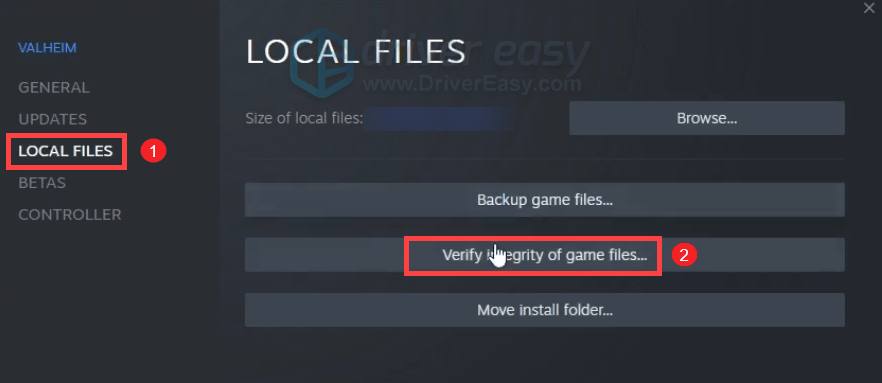
Quan hagi acabat, feu clic al botó PLAY per veure si no podeu arrencar el joc. Si Valheim encara no s'inicia, proveu la següent solució següent.
2. Actualitzeu el controlador de gràfics
Tot i que el maquinari compleix o supera els requisits del sistema de Valheim, utilitzar un controlador de gràfics obsolet pot afectar el rendiment. Per tant, us recomanem que reviseu regularment les actualitzacions del controlador.
Hi ha principalment dues maneres d’actualitzar el controlador de gràfics: manualment i automàticament .
Opció 1: actualitzeu manualment el controlador de gràfics
Si esteu a gust amb el maquinari de l’ordinador, podeu actualitzar el controlador gràfic manualment anant a la pàgina de descàrrega del controlador del fabricant:
A continuació, busqueu el controlador corresponent a la vostra versió de Windows i descarregueu-lo manualment. Un cop hàgiu descarregat el controlador correcte per al vostre sistema, feu doble clic al fitxer descarregat i seguiu les instruccions que apareixen a la pantalla per instal·lar-lo.
Opció 2: actualitzeu automàticament el controlador de gràfics (recomanat)
Com ja sabreu, actualitzar els controladors pel vostre compte requereix un cert nivell de coneixement informàtic, ja que heu de conèixer les especificacions del vostre PC. En aquest cas, és possible que necessiteu una eina d’actualització de controladors fiable. Conductor fàcil fa el que necessiteu!
Driver Easy reconeixerà automàticament el vostre sistema i tots els vostres dispositius i us instal·larà els controladors correctes més recents, directament del fabricant. No cal saber exactament quin sistema està executant l’ordinador, no cal arriscar-se a descarregar i instal·lar els controladors incorrectes i no s’ha de preocupar d’equivocar-se en instal·lar:
1) descarregar i instal·leu Driver Easy.
2) Executeu Driver Easy i feu clic a Escanejar ara botó. Driver Easy escanejarà l'ordinador i detectarà qualsevol dispositiu amb controladors que falten o no estan actualitzats.
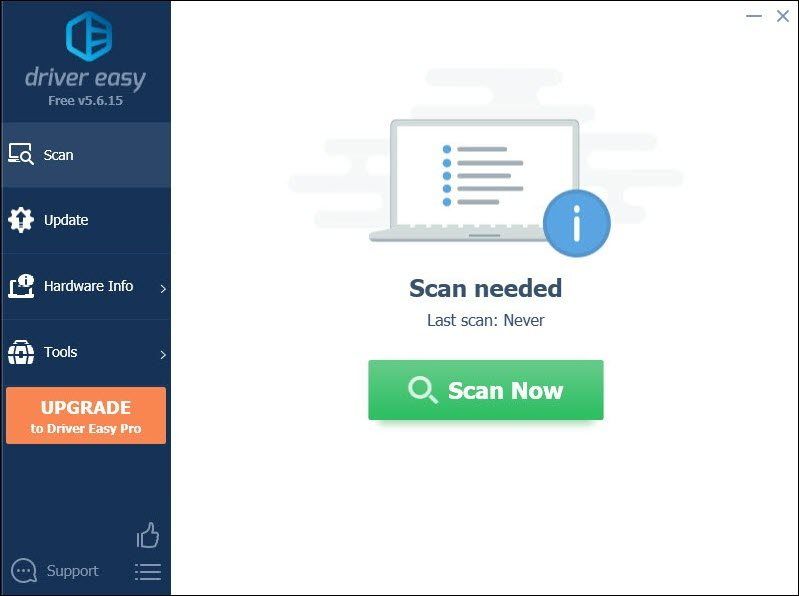
3) Feu clic a Actualitza-ho tot . Driver Easy descarregarà i actualitzarà tots els controladors de dispositiu obsolets i que falten, proporcionant-vos la versió més recent de cadascun, directament del fabricant del dispositiu.
(Això requereix el fitxer Versió Pro que ve amb suport total i a Reemborsament de 30 dies garantia. Quan feu clic a Actualitza tot, se us demanarà que actualitzeu. Si no voleu actualitzar a la versió Pro, també podeu actualitzar els controladors amb la versió GRATU .TA. Tot el que heu de fer és descarregar-los d’un en un i instal·lar-los manualment. )
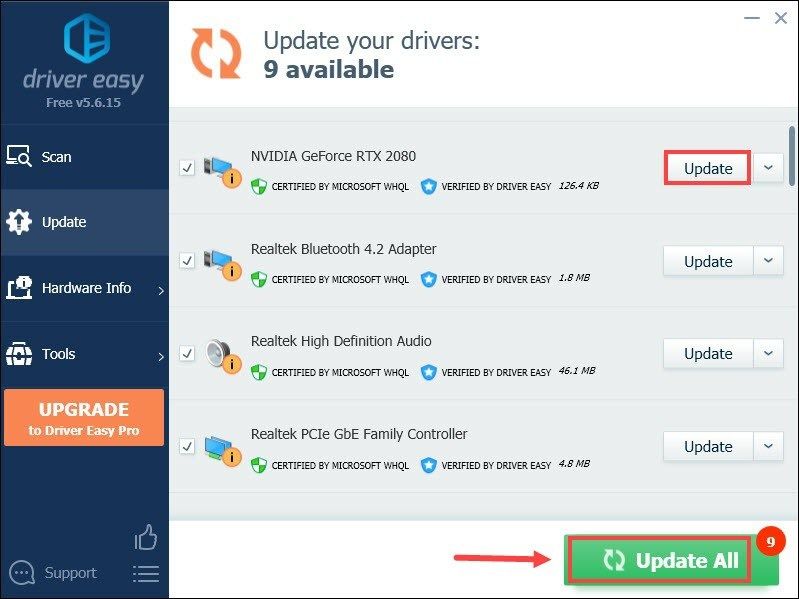 El Versió Pro de Driver Easy inclou suport tècnic complet . Si necessiteu ajuda, poseu-vos en contacte amb l'equip d'assistència de Driver Easy a support@letmeknow.ch .
El Versió Pro de Driver Easy inclou suport tècnic complet . Si necessiteu ajuda, poseu-vos en contacte amb l'equip d'assistència de Driver Easy a support@letmeknow.ch . Després d'actualitzar els controladors, reinicieu l'ordinador perquè els canvis tinguin efecte. Fins llavors, llanceu el Valheim per veure si podeu entrar a la pantalla principal.
3. Utilitzeu el mode de finestra
Hi ha alguns informes que afirmen que executar Valheim en pantalla completa o sense vores causaria alguns problemes. Però canviar al mode de finestra pot ajudar:
1) Obriu el vostre client de Steam. Sota BIBLIOTECA , feu clic amb el botó dret del ratolí al títol del joc i seleccioneu Propietats .

2) A la pestanya GENERAL, afegiu -finestra -nord al OPCIONS DE LLANÇAMENT camp.
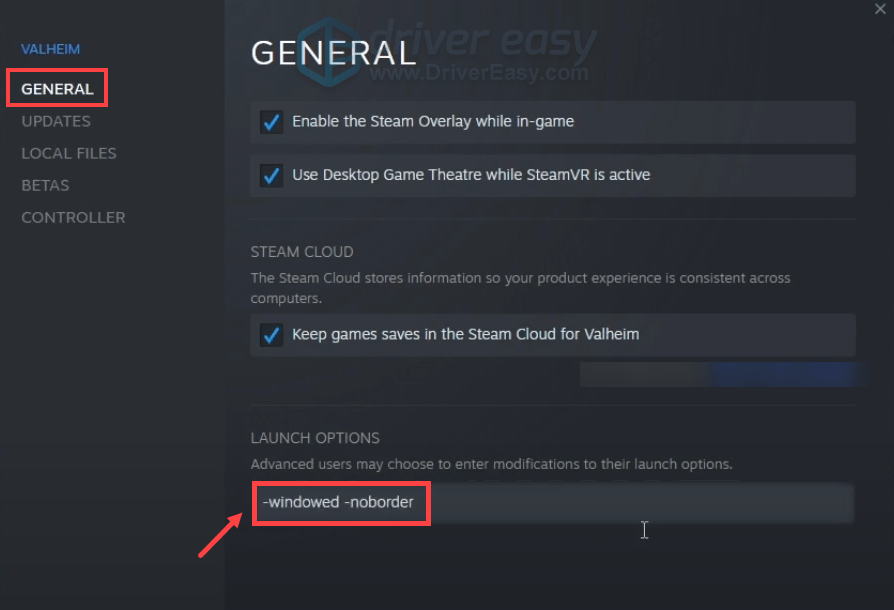
Ara reinicieu Valheim. Si el problema persisteix, aneu a la següent solució.
4. Desactiveu la superposició de Steam
Steam overlay és una interfície del joc que permet accedir a moltes funcions mentre es juga. No obstant això, pot causar problemes amb alguns títols determinats. Per pal·liar el problema que teniu, intenteu desactivar la superposició de Steam:
1) Obriu el vostre client de Steam. Sota BIBLIOTECA , feu clic amb el botó dret del ratolí al títol del joc i seleccioneu Propietats .

2) A la pestanya GENERAL, desmarqueu Activeu la superposició de Steam durant el joc opció.
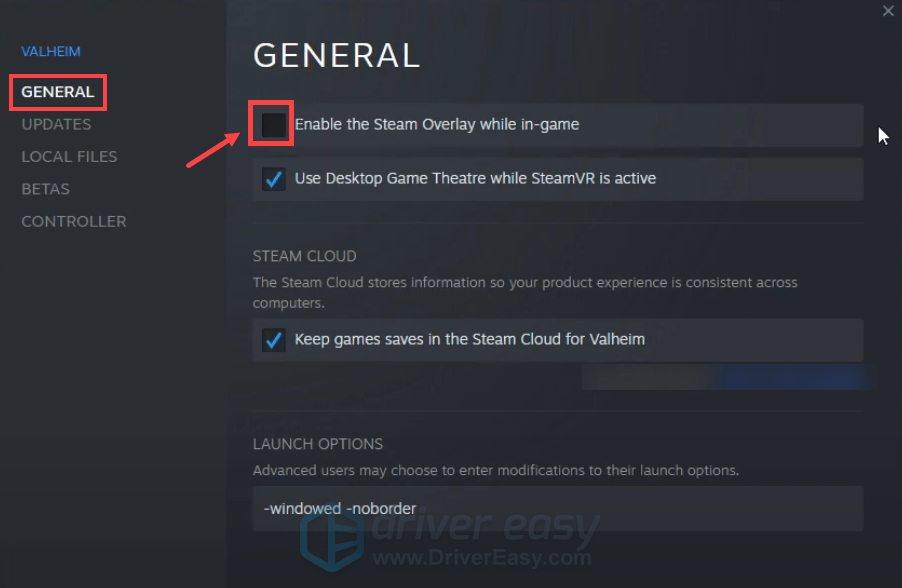
Reinicieu Valheim i vegeu si tot arriba a l'estat normal.
5. Desactiveu el programari antivirus
És possible que els usuaris tinguin instal·lat algun programa antivirus al seu sistema per protegir el seu equip contra atacs de programari maliciós. Però, de vegades, impedirien que el vostre joc iniciés o accedís a Internet. Per tant, us suggeriríem que desactiveu aquests programes antivirus abans de llançar Valheim.
Per desactivar el programari antivirus, feu clic a icona de fletxa cap amunt a prop de la safata del sistema, feu clic amb el botó dret del ratolí sobre el programa i trieu l'opció per desactivar o sortir del programa. Un cop fet això, jugueu a Valheim i comproveu si el vostre problema s'ha resolt.
Per a la resolució de problemes addicionals, és possible que hàgiu de desactivar temporalment el tallafoc de Windows en cas que estigui bloquejant l'accés a Internet o el llançament del vostre joc:
1) Al teclat, premeu el botó Tecles Windows + R. simultàniament per obrir el quadre de diàleg Executar.
2) Escriviu o enganxeu control firewall.cpl i feu clic a D'acord .

3) Al menú esquerre, feu clic a Activeu o desactiveu el tallafoc de Windows Defender .
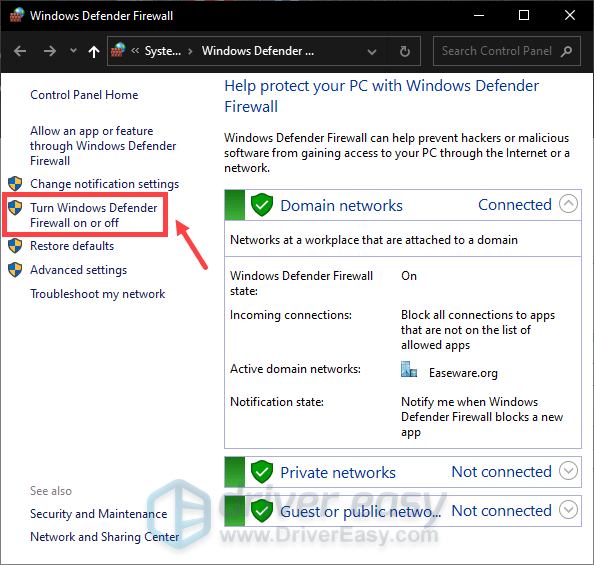
4) Seleccioneu Desactiveu el tallafoc de Windows Defender (no es recomana) per a xarxes de dominis, xarxes privades i xarxes públiques. A continuació, feu clic a D'acord .
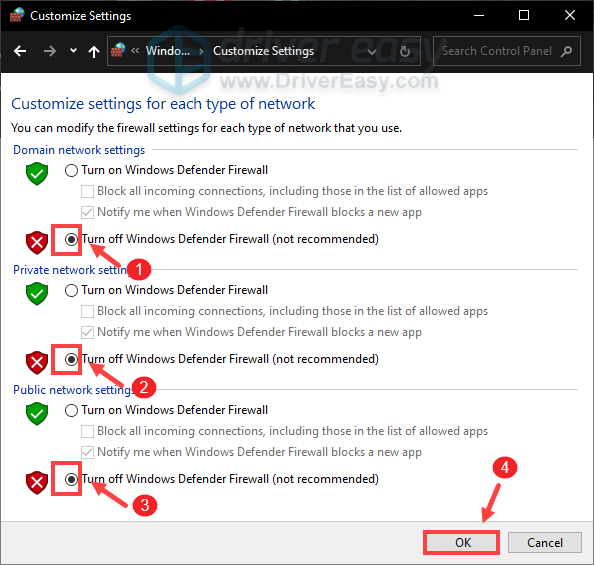
Després d’apagar el tallafoc, inicieu Valheim i hauríeu de poder carregar-lo a la pantalla principal.
Esperem que aquesta publicació us hagi ajudat. Si teniu cap pregunta o suggeriment, no dubteu a deixar-nos un comentari a continuació i us respondrem el més aviat possible.






